Spotify 到 Apple Music 播放列表转换器在浏览器中使用的扩展工具,这款工具支持突出的音乐转移按钮等,欢迎下载。
介绍
一个易于使用的 Spotify 到 Apple Music 播放列表转换器。这个方便的工具可以轻松地将 Spotify 播放列表转移到 Apple Music。
遇见终极的 Spotify 到 Apple Music 播放列表转换器 - 一个简单而强大的扩展,旨在让您的音乐转移体验快速、无缝且无压力。
如果您正在切换流媒体平台,并且需要帮助将 Spotify 播放列表转移到 Apple Music,我们的应用程序是您的首选工具。再也不需要手动重建或逐个搜索歌曲。
如何快速导入 Spotify 播放列表到 Apple Music
1. 从商店直接安装我们强大的扩展
2. 打开 Spotify 网站以开始使用我们的播放列表转换器
3. 在每个包含歌曲的页面上找到新增的导出按钮
4. 应用程序将从 Spotify 转移播放列表到 Apple Music
5. 在首次使用之前,登录到您的新账户
6. 一旦授权,随时开始迁移您的库
节省您的时间
我们花费了无数小时来完善转换器的每一个细节,以使您导入 Spotify 播放列表到 Apple Music 的体验尽可能顺畅和轻松。从直观的界面到快速、准确的转移,一切都经过精心设计。
- 简单的一键安装
- 集成到 Spotify 的界面中
- 突出的音乐转移按钮
- 实时进度更新
- 完成后即时链接
幕后 - 一些技术见解
如果您需要将 Spotify 迁移到 Apple Music,我们的扩展是完美的助手 - 它使切换流媒体平台变得简单且无压力。享受在服务之间管理您的歌曲的完全自由,并在每一步中使用播放列表转换器时乐在其中!
• 准确匹配曲目以正确导出 Spotify 播放列表到 Apple Music
• Spotify 到 Apple Music 播放列表转换器支持所有类型的播放列表
• 干净的元数据映射。曲名和专辑得以保留
• 不可用的歌曲:Spotify 播放列表转换器优雅地标记它们
• 无广告,充分尊重您的隐私。享受无干扰的服务
如何确保它正常工作?
首先尝试用较小的播放列表测试这个应用 - Spotify 到 Apple Music 播放列表转换器将立即转移它们。速度非常快 - 平均导入 30 首歌曲只需 1 分钟,让您在完全导入 Spotify 到 Apple Music 之前安心。
1️⃣ 在 <1 分钟内将 Spotify 播放列表转换为 Apple Music
2️⃣ 点击链接并打开新播放列表
3️⃣ 确保所有歌曲正确导出
4️⃣ 继续将音乐转移到 Apple Music
常见问题
❓ 您可以将播放列表从 Spotify 转移到 Apple Music 吗?
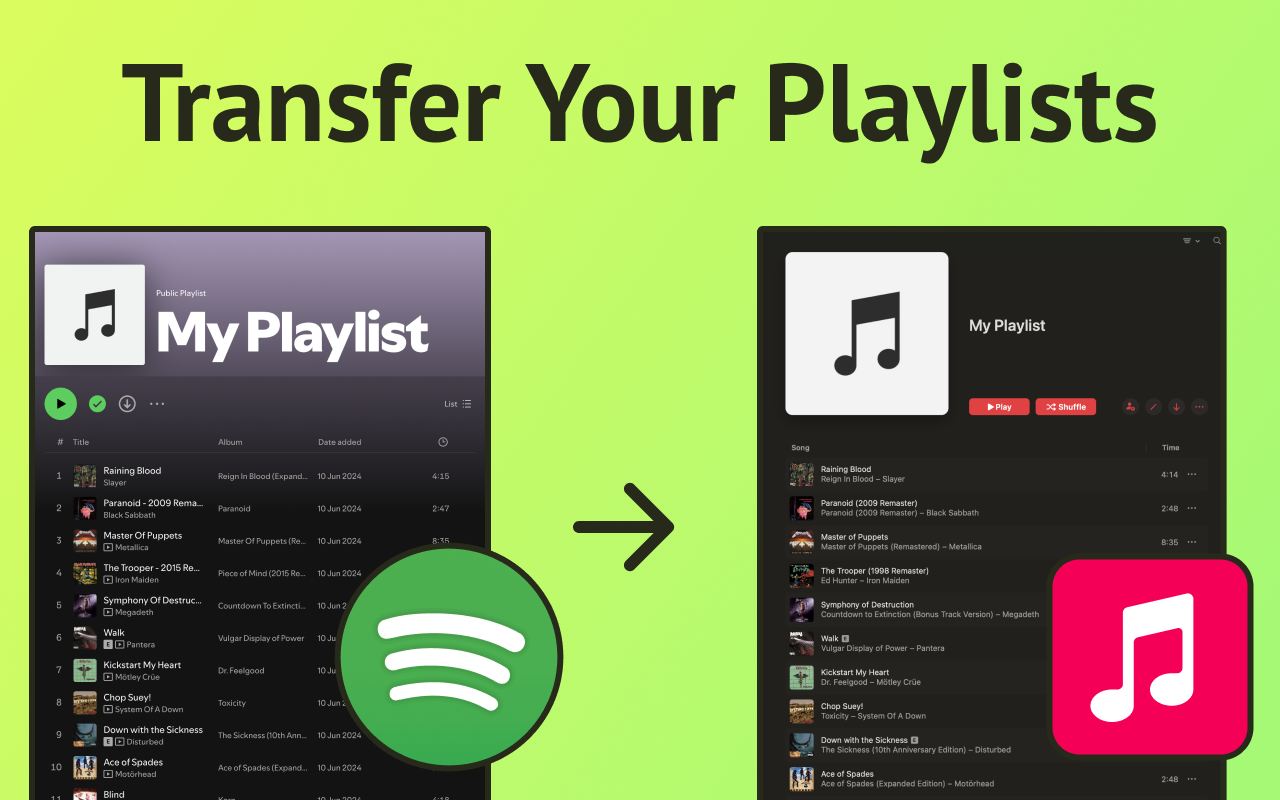
⚡ 绝对可以!只需在您的库或公共播放列表中找到并按下导出按钮。
❓ Spotify 到 Apple Music 播放列表转换器有什么作用?
⚡ 它提供了一种简单的方法,通过逐个查找对应的曲目,然后将它们全部添加到新集合中,从一个流媒体平台转换播放列表到另一个平台。所有操作均为自动模式。
❓ 我该如何安装扩展?
⚡ 只需前往 Chrome 网上应用店,找到我们的扩展,然后点击“添加到 Chrome”。安装只需几秒钟。
❓ 转移 Spotify 播放列表到 Apple Music 需要多长时间?
⚡ 迁移非常快速!平均而言,转移一个小专辑只需几秒钟。较大的集合可能需要稍长时间,但转换器通常在一分钟内完成。
❓ 我如何知道导出是否顺利?
⚡ 有一个特殊按钮可以链接您在两个平台上的曲目列表。只需按下它,确保 Spotify 到 Apple Music 的转移已正确完成。
主要优势
★ 快速转移
★ 一键设置
★ 准确匹配
★ 干净的界面
★ 无广告
为什么选择我们的 Spotify 到 Apple Music 播放列表转换器?
选择正确的方法将 Spotify 播放列表导入 Apple Music 可以带来巨大的不同。我们的工具以无与伦比的速度、可靠性和以用户为中心的设计脱颖而出。对于那些想要结果而不是头痛的人来说,这是明智的选择。
■ 闪电般快速的播放列表转移
■ 与您的库完全兼容
■ 平滑的安装和说明
■ 持续更新和积极支持
您将永远不必抛弃您最喜欢的歌曲。无论您是切换服务还是仅仅探索新选项,Spotify 到 Apple Music 播放列表转换器都会将您的整个库与您一起移动。保留您最喜欢的曲目和历史记录 - 无论您去哪里。
插件安装说明
1、在打开的谷歌浏览器的扩展管理器
就是点击最左侧的三个点,在弹出的菜单中选择【更多工具】——【扩展程序】
或者你可以在地址栏中直接输入chrome://extensions/
2、进入扩展程序页面后将开发者模式打勾
3、最后将解压出来的crx文件拖入到浏览器中即可安装添加
4、如果出现无法添加到个人目录中的情况,可以将crx文件右键,然后选择【管理员取得所有权】,再尝试重新安装
5、安装好后即可使用

扫码关注公众号,发【识别码】获取












